
安卓系统如何更改应用,不同平台操作解析
时间:2025-02-25 来源:网络 人气:
手机里的应用太多啦,有时候想换个打开方式,让生活变得更有趣。别急,今天就来教你怎么在安卓系统里轻松更改应用,让你的手机焕然一新!
一、设置大法好:一键切换默认应用
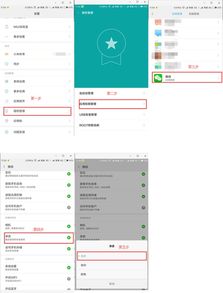
想要更改默认应用,设置功能可是你的好帮手哦!
1. 打开设置:点开手机里的【设置】图标,就像打开一扇通往新世界的大门。
2. 找到应用设置:在设置菜单里,找到【更多应用】或者直接搜索【应用程序】,就像在茫茫人海中找到你的好友。
3. 修改默认配置:点击右上角的【菜单】按钮,或者直接找到【默认应用设置】,就像找到隐藏的宝藏。
4. 清除默认设置:在已设为默认的应用中,找到你想要更改的应用,比如“暴风影音”,然后滑到页面最下点击【清除默认设置】,就像把旧衣服换成了新衣服。
二、文件管理器小技巧:随心所欲选应用
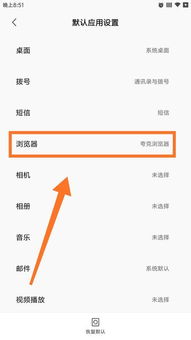
如果你正在使用文件管理器,更改打开方式也是轻轻松松的事情。
1. 打开文件管理器:进入你正在使用的文件管理App,比如“文件管理”。
2. 选择文件和应用程序:长按选择你需要打开的图片、音乐、视频等文件,点击下方菜单页面的【更多】,就像在菜单上点菜。
3. 更改打开方式:选择【用其他应用打开】,并根据页面提示选择所需的打开方式,就像在餐厅里选择你喜欢的菜品。
三、单个文件选择:一次性的小确幸

有时候,你可能只想临时更改某个文件的打开方式。
1. 打开文件:正常打开一个文件时,系统会提示你使用哪个软件打开此文件。
2. 选择应用程序:选择一个应用程序,并决定是否要仅此一次使用该应用打开,或是设置为总是使用该应用打开此类文件,就像在超市里选择你想要购买的商品。
四、注意事项:保持更新,享受最佳体验
在使用以上方法时,还有一些小贴士要记住哦:
1. 多应用选择:当有多个应用程序可以打开同一类型的文件时,系统会让用户选择默认应用程序。
2. 定期更新:用户应定期检查更新,因为应用程序的更新可能影响其作为默认应用的功能。
3. 简单直接:在安卓设备上修改默认打开方式是一个简单而直接的过程,无论是通过设置菜单调整默认应用配置,还是通过文件管理器针对特定文件类型选择不同的应用程序。
五、个性化定制:让你的手机独一无二
除了更改默认应用,你还可以通过以下方式让手机更加个性化:
1. 更改图标和名称:使用第三方应用如X Icon Changer,可以更改应用图标和名称,让你的手机桌面焕然一新。
2. 使用启动器:下载并安装一个支持自定义图标和名称的第三方启动器,让你的手机桌面更加个性化。
3. Xposed框架:如果你想要更深入地定制系统,可以尝试使用Xposed框架,它允许用户在不修改应用程序的情况下更改系统和应用的行为。
通过以上方法,你可以在安卓系统上轻松更改应用,让你的手机变得更加个性化、实用和有趣。快来试试吧,让你的手机焕发新的活力!
相关推荐
教程资讯
系统教程排行













